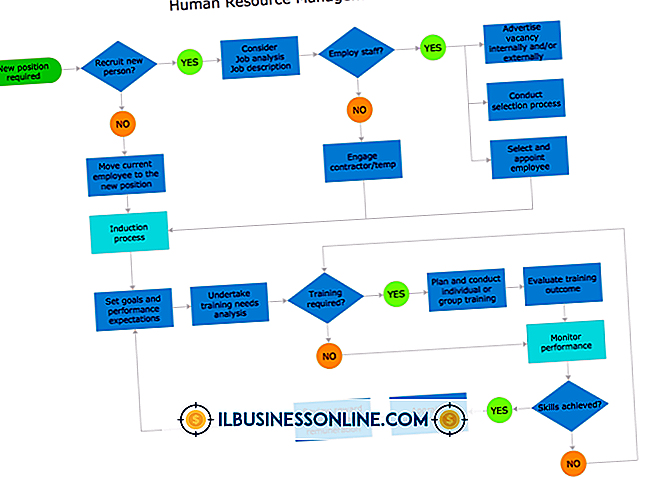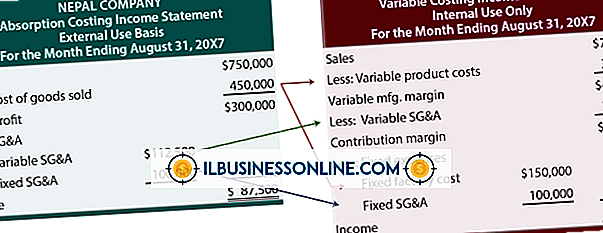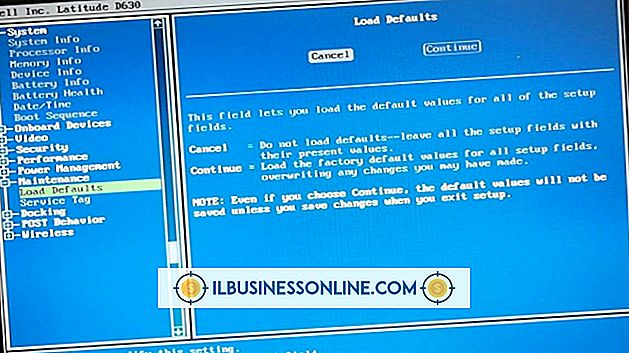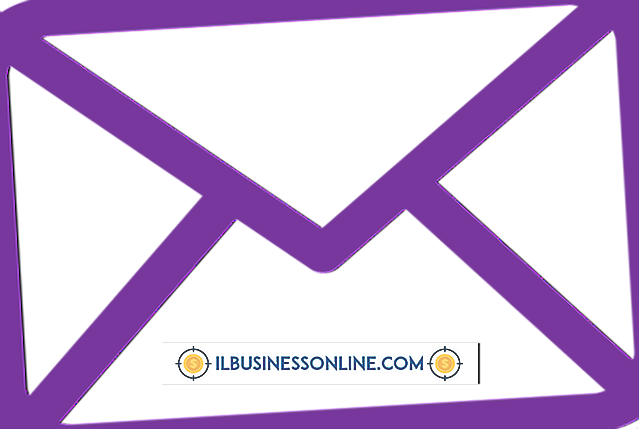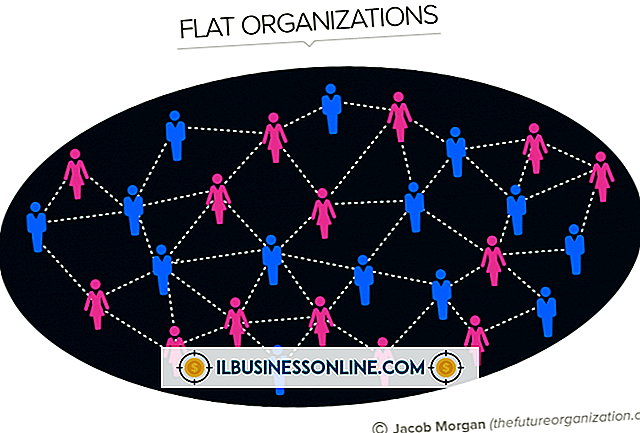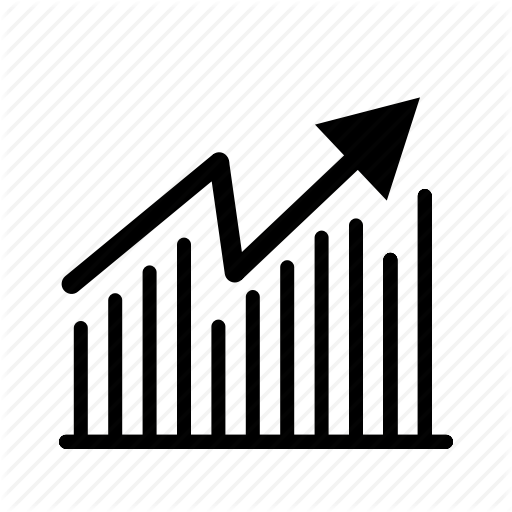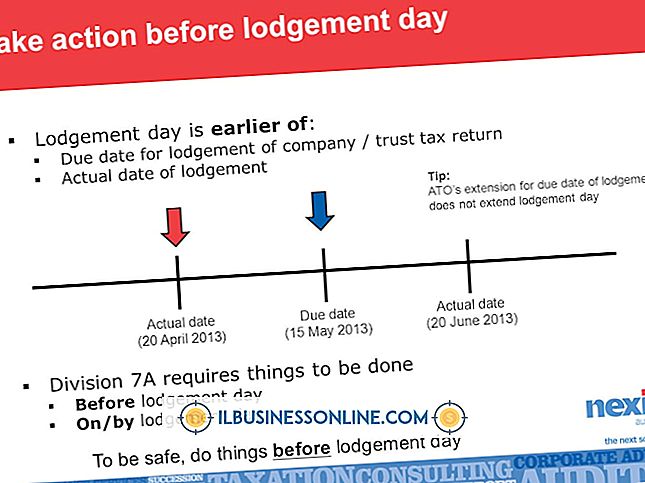Opcje kamery internetowej

Kamery internetowe umożliwiają komunikację na duże odległości, dzięki czemu pracownicy małej firmy mogą utrzymywać bliski kontakt z dowolnego miejsca na świecie, z dostępem do Internetu. Większość kamer internetowych to "plug and play", co oznacza, że działają po podłączeniu ich do komputera. Kamery internetowe wciąż mogą wymagać korekty opcji, aby ustawić aparat tak, aby przesyłał możliwie najlepszy obraz.
1.
Zainstaluj oprogramowanie instalacyjne dostarczone wraz z kamerą internetową. Uruchom oprogramowanie, a następnie wybierz opcję "Właściwości". Strumień wideo z kamery internetowej powinien być wyświetlany w oknie na pulpicie.
2.
Dostosuj obraz wideo wyświetlany przez kamerę internetową, przesuwając różne suwaki w oknie Właściwości. Podczas przesuwania każdego suwaka zmienia się ekran przy użyciu tego konkretnego typu regulacji. Większość kamer internetowych można regulować za pomocą jasności, kontrastu, barwy, nasycenia, gamma i podświetlenia.
3.
Przesuń suwak jasności w prawo, aby rozjaśnić obraz z kamery internetowej. Przesuń suwak w lewo, aby przyciemnić obraz.
4.
Przesuń przycisk regulacji kontrastu w prawo, aby dodać kontrast do obrazu, wyostrzyć obraz, przesunąć go w lewo, aby nieco stępić obraz, zmiękczając obraz.
5.
Użyj suwaka Barwa, aby wyregulować odcień koloru obrazu, zintensyfikować obraz poprzez dodanie do odcienia lub wyciągnięcie koloru i światła poprzez usunięcie odcienia z obrazu.
6.
Dostosuj nasycenie, aby zmienić żywość kolorów na obrazie z kamery internetowej. Dodanie nasycenia dodaje koloru do obrazu, a usunięcie nasycenia usuwa kolor zawarty w wyświetlaczu kamery internetowej.
7.
Zmień ustawienie gamma, aby skorygować ogólną jasność obrazu. Dodaj gamma, jeśli obraz jest zbyt ciemny, i usuń gamma, jeśli obraz jest zbyt jasny.
8.
Dostosuj podświetlenie kamery internetowej, aby zmienić kolor tła na ekranie kamery internetowej. Dodanie podświetlenia do obrazu pomaga zrównoważyć jasne tło z ekranem kamery internetowej.
9.
Kliknij opcję "Efekt", aby otworzyć okno zawierające gotowe efekty mające zastosowanie do ekranu kamery internetowej. Wybierz efekt, aby zmienić wygląd ekranu natychmiast tworząc ekran kamery internetowej, który może wyglądać jak wytłoczony obraz lub zawarty w ramce z wyglądem pocztówki.
10.
Zmień ogólną ostrość kamery internetowej, lekko obracając obiektyw kamery internetowej, jeśli jest regulowana. Eliminuje to wszelkie rozmycie spowodowane brakiem prawidłowego ustawienia ostrości.
Rzeczy potrzebne
- Oprogramowanie do konfiguracji kamery internetowej